안녕하세요 사진 쉽게 알려주는 영뽀또 입니다.
오늘은 스레드에서 유행하는 분할 사진 만드는 방법을 알려드릴거에요
예시 사진을 보면 한 장의 사진을 삼 분할로 잘라서 만든 포스팅인데요
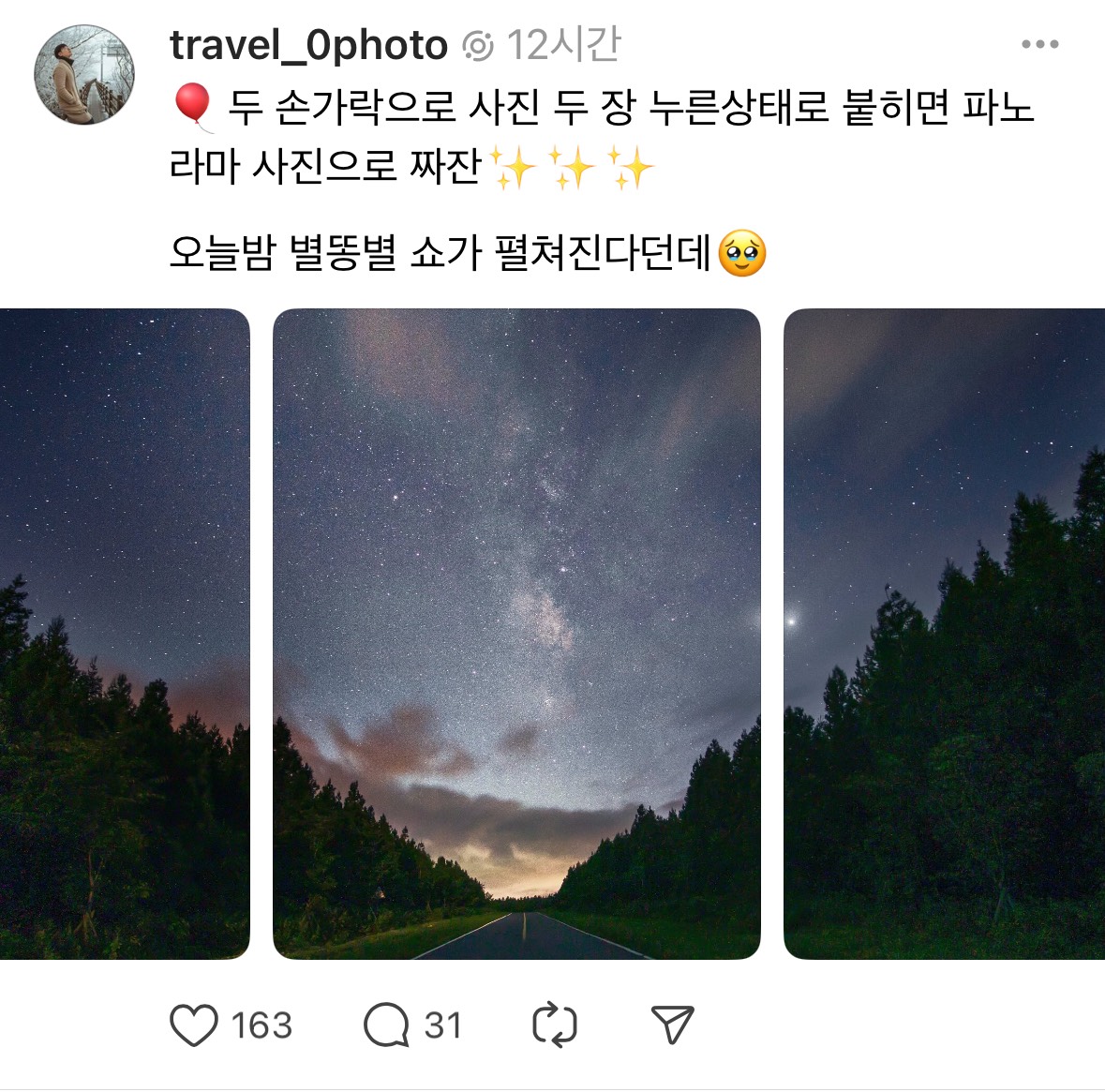
손가락으로 사진을 붙히면 요렇게 한 장의 파노라마 사진으로 볼 수 있어요 ❤️🔥
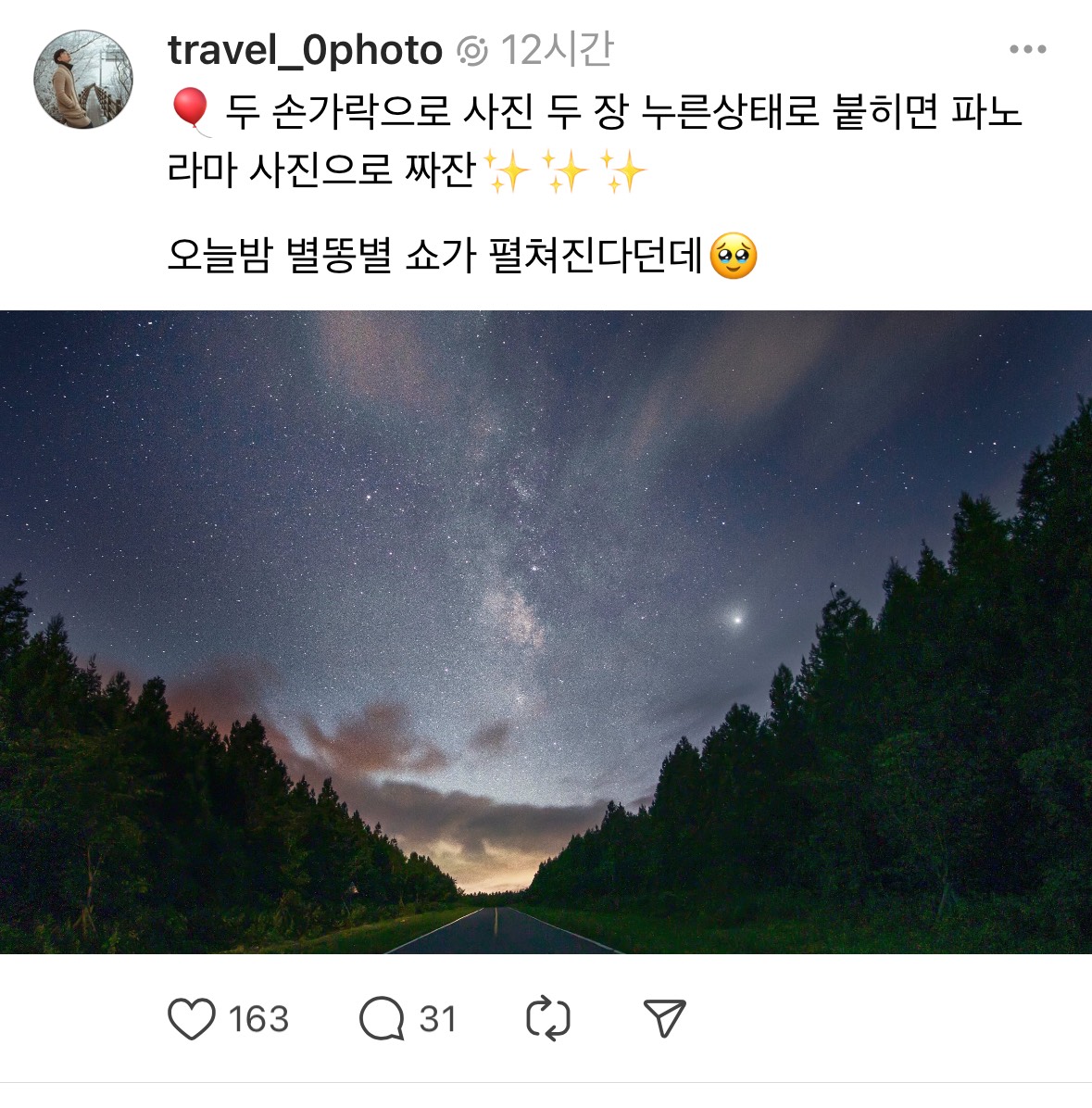
삼분할로 일정하게 자르기 위해서 포토샵으로 하는 방법을 알려드릴게요
첫 째
일단 가로사진으로 한 장 불러와 실행시켜줍니다.
둘 째 분할영역도구 (단축키 c) 클릭 후 드레그해서 사진을 다 선택해주세요
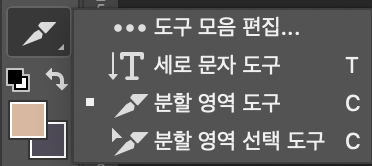
드레그를 하면 요렇게 왼쪽 상단에 파랑색 아이콘과 주황색 실선으로 보여질거에요
여기까지 성공했으면 벌써 절반정도 해냈어요 !!!

셋 째 마우스 우측 버튼 클릭 후 분할 영역 나누기 클릭
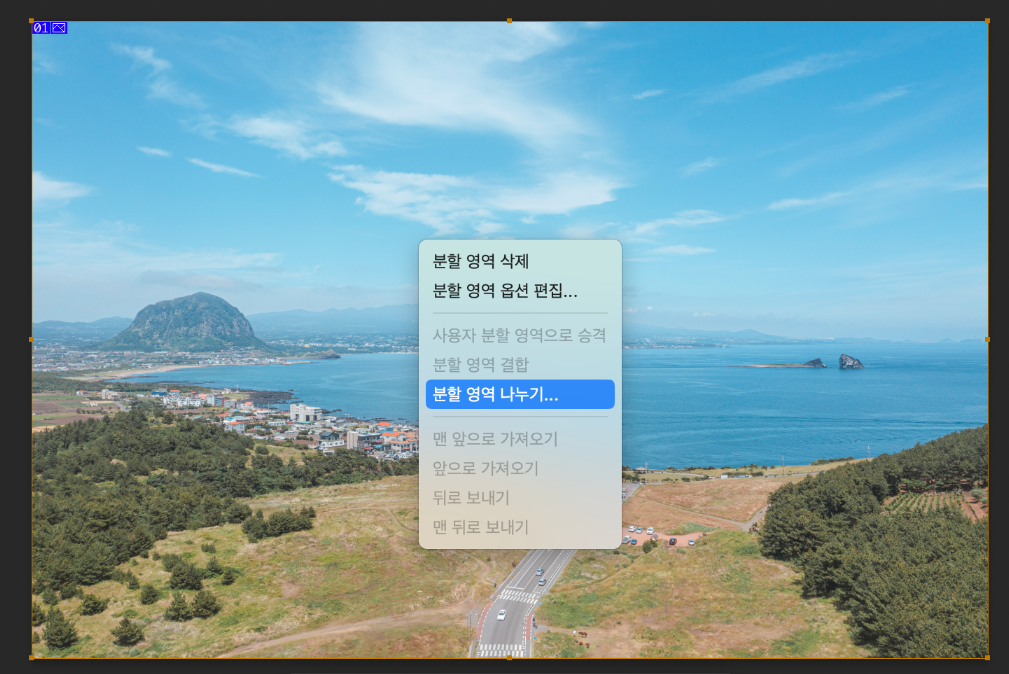
수직으로 나누기 2~3 으로 적어서 확인 버튼을 누르시면 파랑색 실선으로 1,2,3 요렇게 변경됩니다.
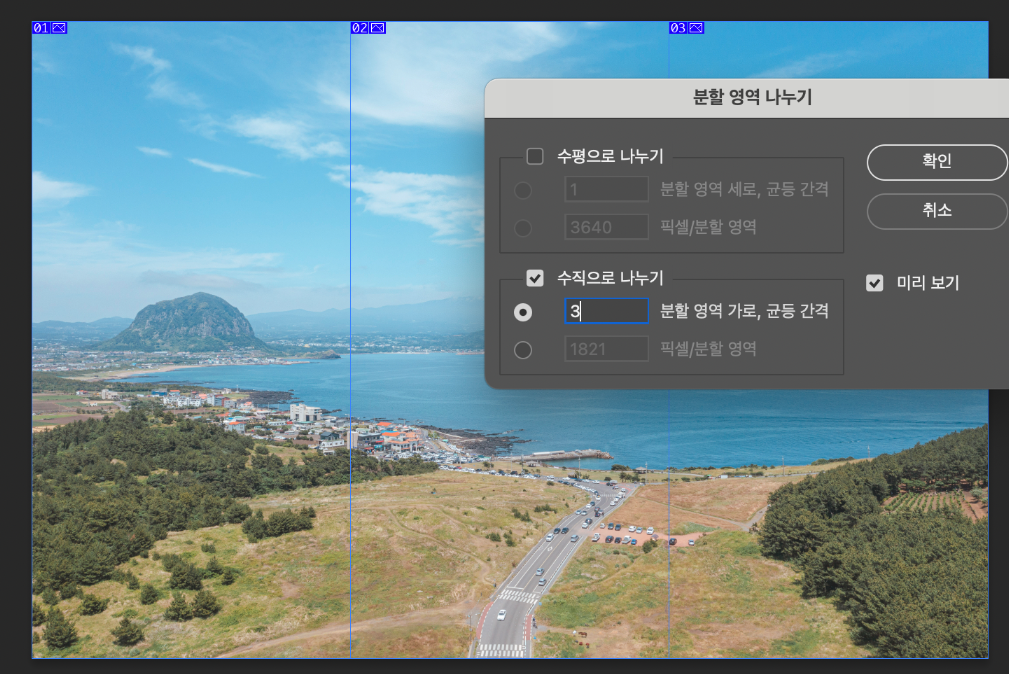
삼 분할로 자로 잰듯 잘라진 모습 보이시죠?💁

넷 째 파일->내보내기->웹용으로 저장 클릭 해주세요
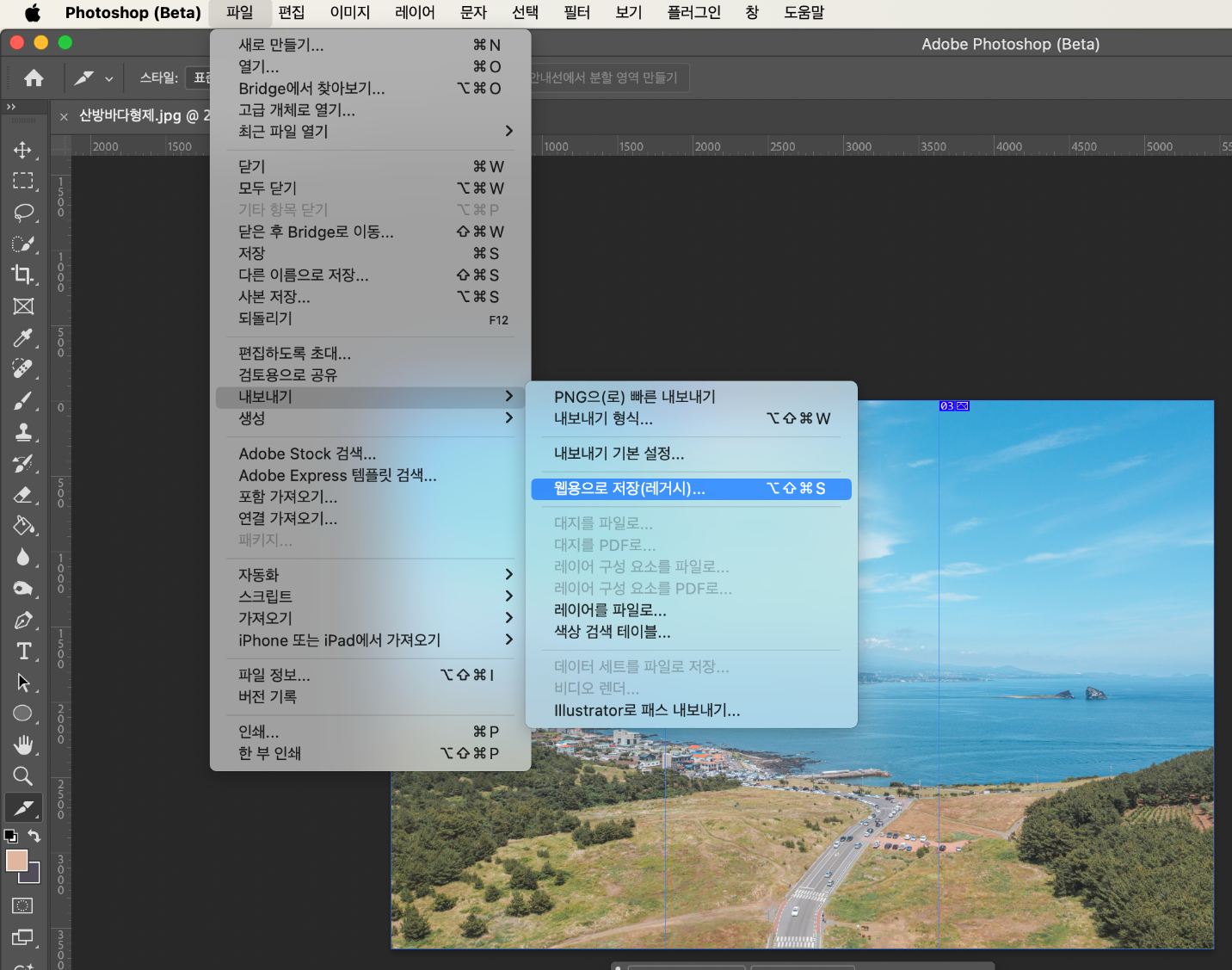
그러면 이런 창이 보여질거에요 여기서 저장 버튼을 클릭 후 폴더를 선택하고 저장 버튼을 다시 누르시면 됩니다.
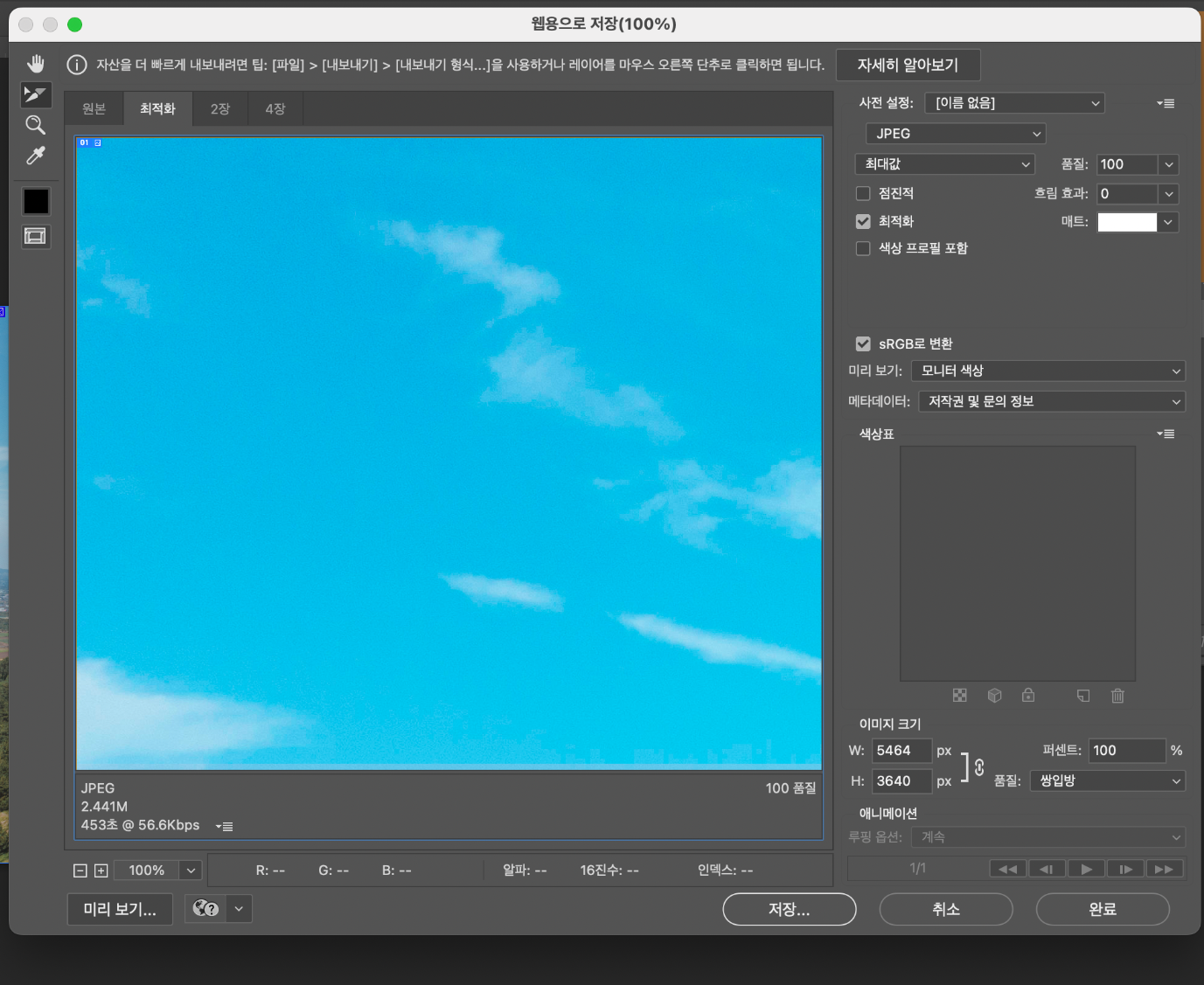
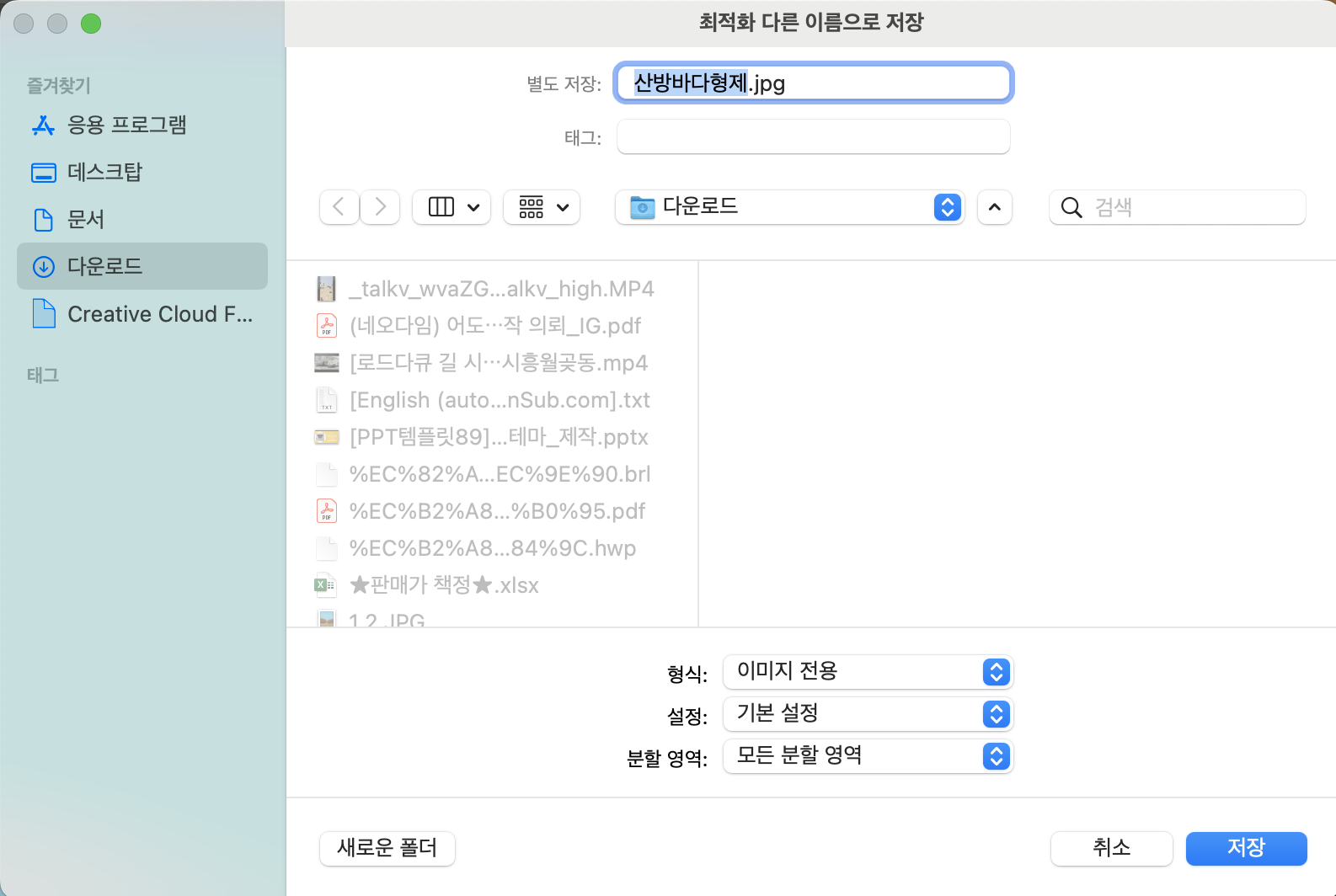
✅ 분할영역->모든 분할 영역 으로 변경 후 저장 버튼 클릭하면
짜자잔 요렇게 3장의 사진이 만들어집니다.이제 스레드에서 왼쪽부터 순서대로 사진을 세 장 업로드하면 파노라마 사진을 포스팅 할 수 있어요
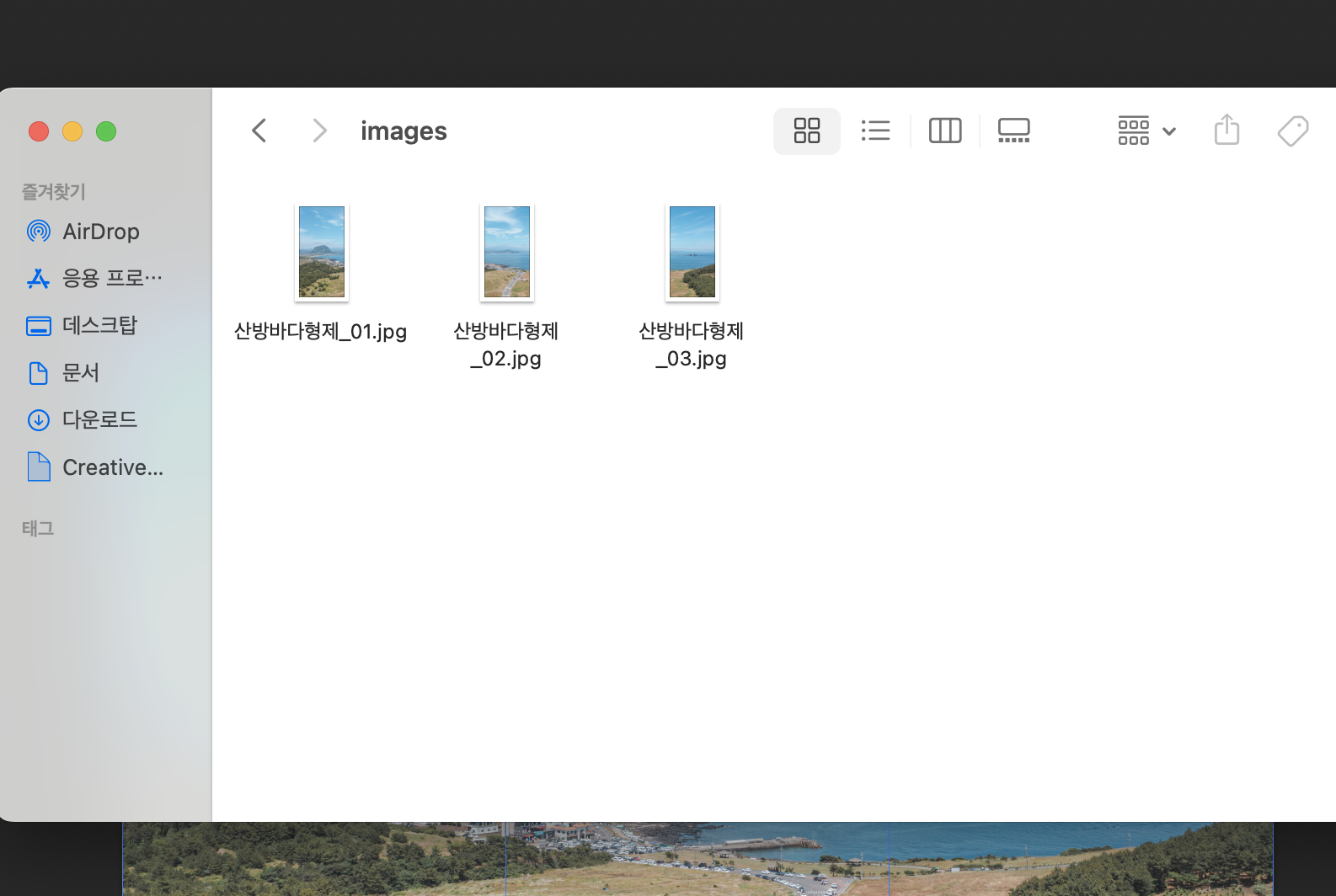
어때요? 생각보다 그렇게 어렵지 않죠? :)
처음에는 익숙하지않아 시간이 걸릴텐데 두 세번 하시다보면 순식간에 할 수 있을거에요
모두들 스레드에서 사진 붙히기 기능으로 멋진 사진을 만들어서 보여주시길 바랍니다🍎
그러면 이만 26강에서 다시 뵙도록 할게요 🙏

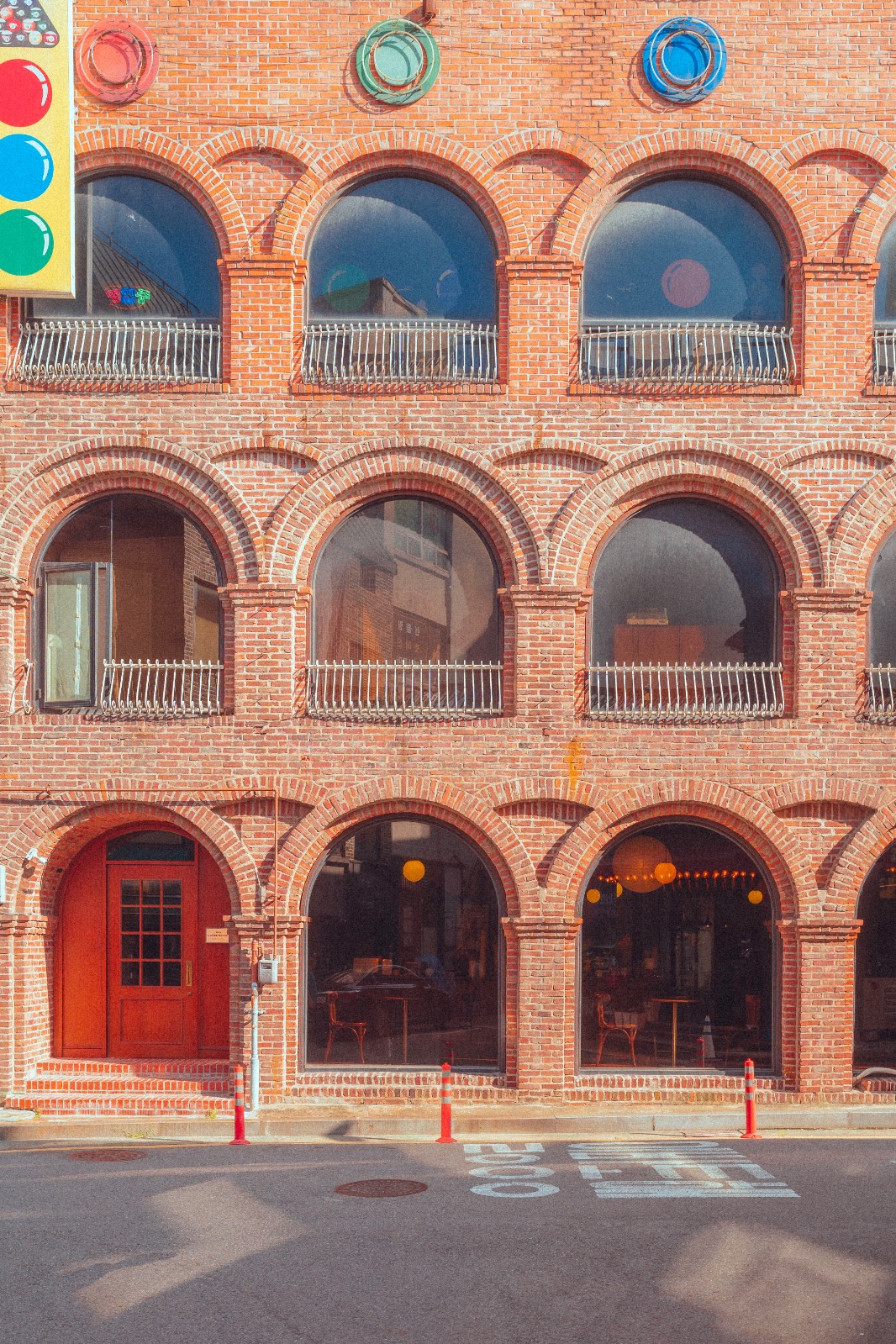



의견을 남겨주세요